Sådan downloader og ser du data fra Instagram
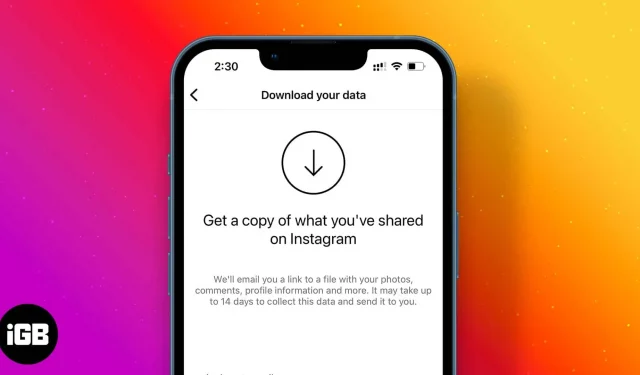
Efter en større datasalgsskandale forbundet med Cambridge Analytica-skandalen, lovede Facebooks administrerende direktør Mark Zuckerburg at introducere en funktion, der ville give brugerne mulighed for at downloade og se Instagram-data. Og gæt hvad? Den sociale mediegigant har netop indfriet et løfte ved at lancere et webbaseret værktøj, der giver brugerne mulighed for nemt at overføre alle deres data.
Så hvis du vil tage et kig på alt, hvad du har delt på Instagram, eller vil sige farvel til den sociale medie-app af en eller anden personlig grund, vil du måske have en mindekopi af dine data. Det er værd at bemærke, at virksomheden endnu ikke har implementeret denne funktion til mobilappen. Derfor skal du bruge din webbrowsers hjælp til at gøre dette.
Sådan downloades og ses Instagram-data fra iPhone, Android eller computer
Når du anmoder om data, sender virksomheden dig en e-mail med et link til en fil med dine billeder, kommentarer, profiloplysninger og mere. Du skal muligvis vente op til 48 timer.
Huske; linket til dine uploadede data vil kun virke i 4 dage. Så så snart du modtager en e-mail med filen, så tjek den så hurtigt som muligt.
Trin 1: Åbn en hvilken som helst webbrowser på din mobilenhed eller pc, og gå til siden med anmodning om uploaddata på Instagram .
Trin 2. Nu skal du logge ind med din Instagram-konto, hvis du ikke allerede har gjort det.
Trin 3. Klik på “Næste”.
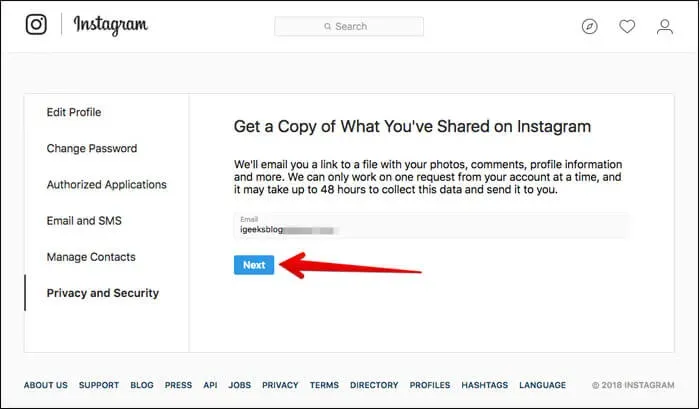
Trin nummer 4. Dernæst skal du indtaste din adgangskode.
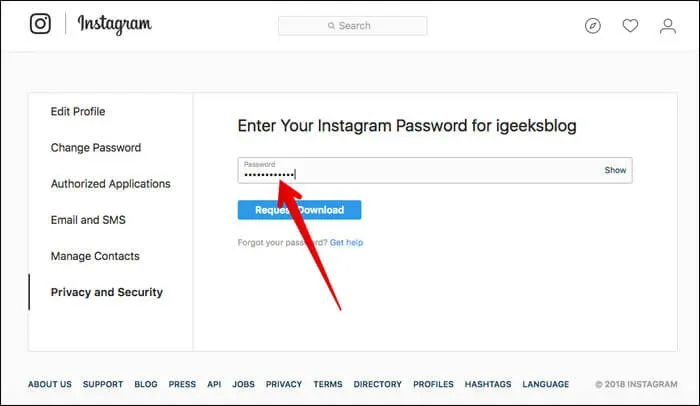
Trin #5. Klik til sidst på “Anmod om download”.
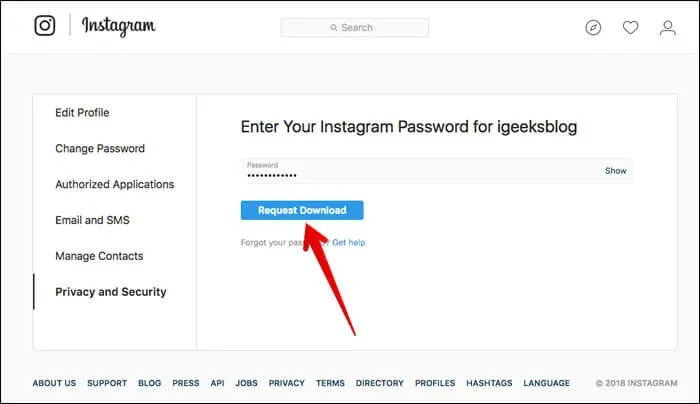
Applikationen vil nu bekræfte, at den er begyndt at forberede en fil med dine generelle data og vil sende et link til din registrerede e-mailadresse.
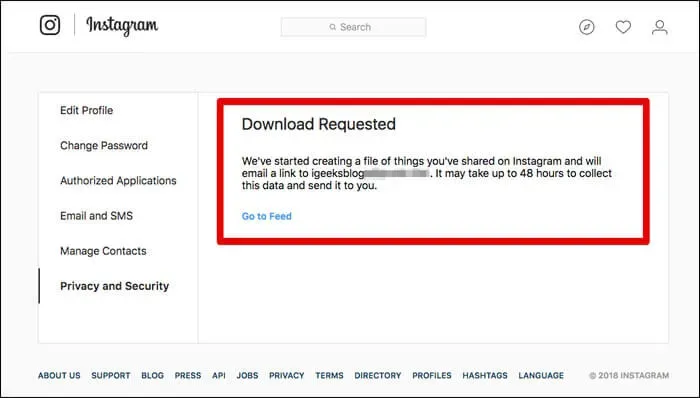
“Vi er begyndt at oprette en fil med de ting, du har delt på Instagram, og vil sende linket via e-mail til XYZ@gmail.com. Det kan tage op til 48 timer for disse data at blive indsamlet og sendt til dig.”
Sådan får du vist Instagram-data på iPhone, Android og computer
Når du modtager en e-mail med dine detaljer, kan du se den på både din mobilenhed og din computer.
Trin 1: Åbn en hvilken som helst webbrowser på din computer eller mobilenhed → Instagram.com → klik på profilknappen i nederste højre hjørne → klik på ikonet “Indstillinger” i øverste højre hjørne.
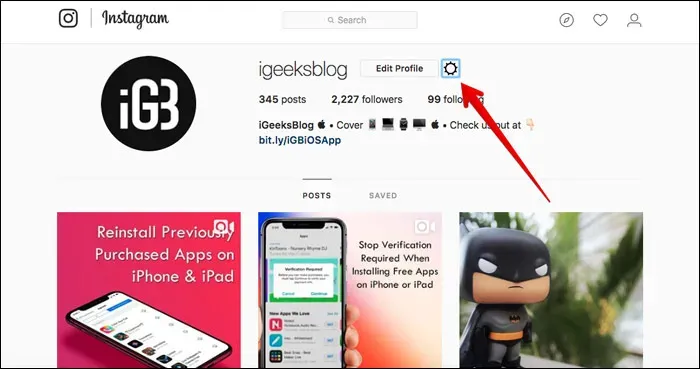
Trin 2. Klik nu på “Privatliv og sikkerhed”.
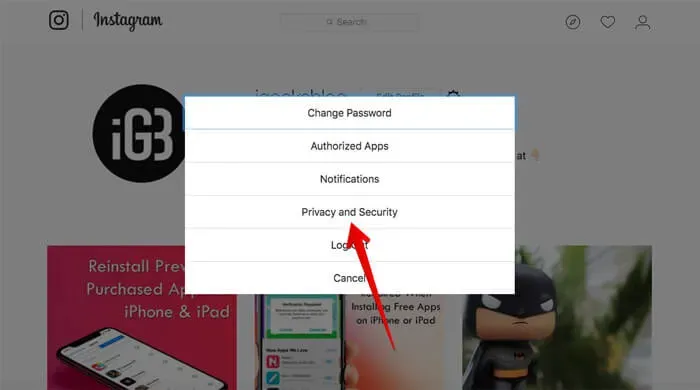
Trin 3. Rul derefter ned og klik på “Se kontooplysninger”.
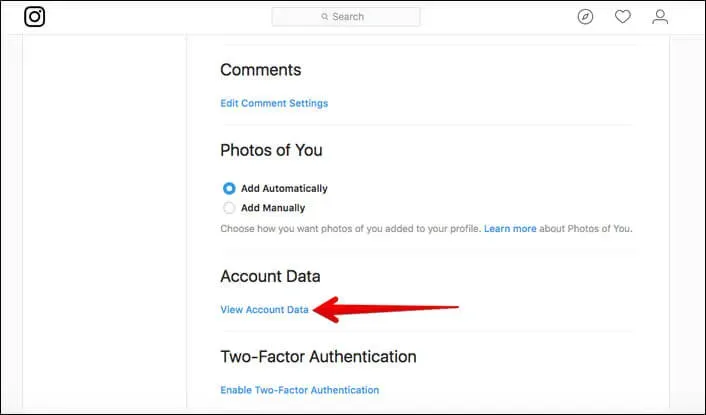
Trin nummer 4. Tjek dine kontooplysninger, se dine detaljer. Du kan se ændringer af adgangskode, ændringer af kontobeskyttelse, konti, du følger, og meget mere.
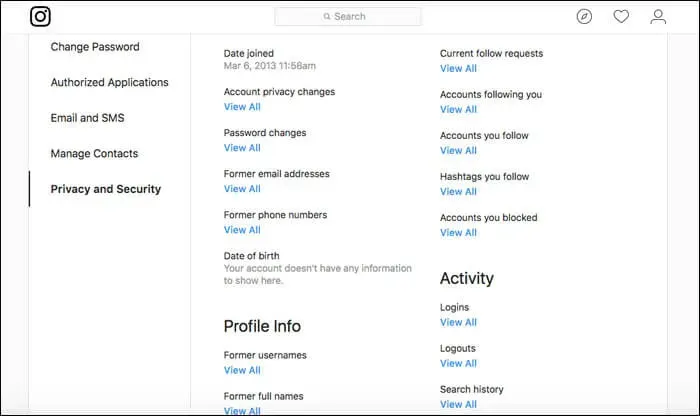
Det er alt!
Sig din mening:
Jeg håber, at dette værktøj vil være tilgængeligt for mobilappen hurtigere end senere. Hvad synes du om det? Det ville være rart at få din feedback i kommentarerne nedenfor.



Skriv et svar